- Ekran kaydedicisi
- Mac Video Kaydedici
- Windows Video Kaydedici
- Mac Ses Kaydedici
- Windows Ses Kaydedici
- Webcam Kaydedici
- Oyun Kaydedici
- Toplantı Kaydedici
- Messenger Çağrı Kaydedici
- Skype Recorder
- Kurs Kaydedici
- Sunum Kaydedici
- Chrome Kaydedici
- Firefox Kaydedici
- Windows'da ekran görüntüsü
- Mac'te ekran görüntüsü
4 Mükemmel ve Kolay Yöntemle Omegle Oturumlarını Kaydedin
 Yazar: Valyn Hua / 07 Kasım 2022 16:00
Yazar: Valyn Hua / 07 Kasım 2022 16:00Çeşitli zamanlarda insan sadece evindeyken sıkılır. İnsanlar zamanlarını onunla geçirebilecekleri bir şey aramaya eğilimlidirler. Çoğu zaman, bütün gün konuşacak birini ararlar. Evlerinde yalnız oldukları zamanlar da vardır. İnternette konuşacak birini arıyorlar. Omegle gibi bazı tanışma sitelerine veya sohbet sitelerine gidecekler. Bunu kullananların çoğu gençler. Arkadaş edinme, can sıkıntısından kaçma veya bazen ruh eşlerini arama eğilimindedirler. Omegle'da görüntülü sohbeti kaydetmek isterseniz ne olur? Bunu yapmanın yöntemlerine göz atıyorsanız, doğru sayfadasınız!
Bu makale size Omegle'ı farklı yöntemler kullanarak nasıl kaydedeceğinizi öğretecektir. Bunların yönetimi ve erişimi kolaydır. Ve ekran kaydı için etkili bir araç elde edebilirsiniz: FoneLab Ekran Kaydedici. Bunlar hakkında daha fazlasını keşfetmek istiyorsanız, aşağı kaydırın.
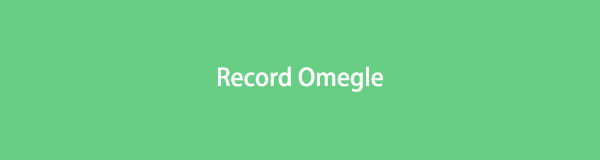

Rehber Listesi
FoneLab Screen Recorder, Windows / Mac'te video, ses, çevrimiçi eğitim vb. Görüntüleri yakalamanıza olanak tanır ve boyutu kolayca özelleştirebilir, video veya sesi düzenleyebilir ve daha fazlasını yapabilirsiniz.
- Windows / Mac'te video, ses, web kamerası kaydedin ve ekran görüntüsü alın.
- Kaydetmeden önce verileri önizleyin.
- Güvenli ve kullanımı kolaydır.
Bölüm 1. Chrome Uzantılarını Kullanarak Omegle Nasıl Kaydedilir
Omegle, rastgele görüntülü aramalar ve çevrimiçi sohbet için ücretsiz bir web sitesi ve platformdur. Bu web sitesinin kullanımı eğlencelidir çünkü insanlar farklı kişilikleri ve milletleri bir araya getirir. Sosyalleşme becerilerinizi geliştirmeye çalışıyorsanız bu web sitesi iyidir. Kullanıcının etkileşimlerinin çoğu, aynı ilgi alanlarına sahip yabancılarla olur. Kullanıcı yalnızca Omegle'ın sohbet bölümünü kullanırsa, sohbet ettiği kişiyi göremez. Bunları yalnızca kullanıcı görüntülü sohbet ediyorsa görebilirler. Omegle'da görüntülü sohbeti ve ekranınızı kaydetmek ister misiniz? Makalenin bu kısmı, Chrome uzantılarını kullanarak Omegle'ı kaydetme yöntemlerinden birini gösterecektir.
1. AdımAna arayüzde Chrome Web Mağazası'nı arayın. Bundan sonra, arama çubuğuna Ekran Kaydedici yazın. Son olarak, tıklayın Loom Ücretsiz Ekran Kaydedici ve Ekran Yakalama.
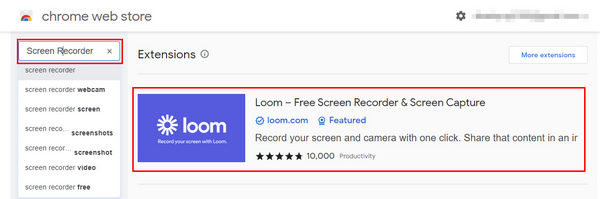
2. AdımAracı bulduktan sonra, Chrome'a ekle Yazılımı başlatmak için adının yanındaki düğmesine basın. Bundan sonra, tıklayın Uzantı eklemek aracı kullanmak için düğmesine basın.
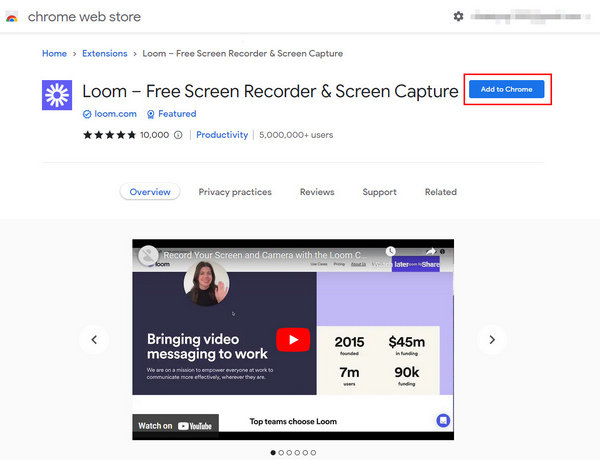
3. AdımTezgahı bilgisayara ekledikten sonra, Kayda başla Kaydı başlamadan önce özelleştirmek için düğmesine basın.
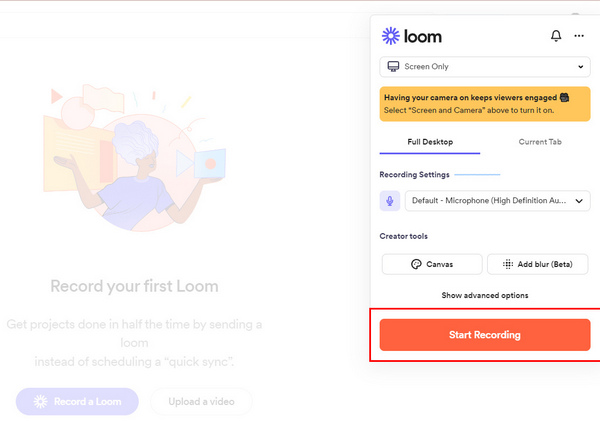
4. Adımyerleştirmek Krom Sekmesi bölüm. Bundan sonra, o ekranı kaydedecek şekilde Omegle web sitesini seçin. Son olarak, tıklayın paylaş Kaydı başlatmak için düğmesine basın.
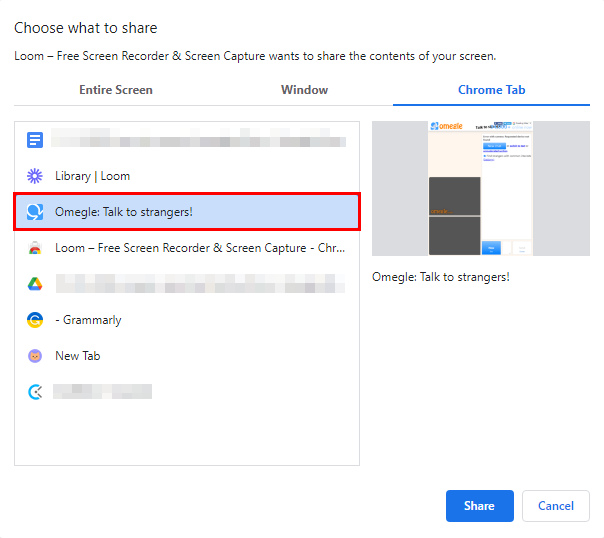
5. AdımOturum sırasında her şeyi yakalarsanız, Kırmızıkutu Kaydı durdurmak için simgesine Bundan sonra, ekran kaydı otomatik olarak kaydedilecektir.
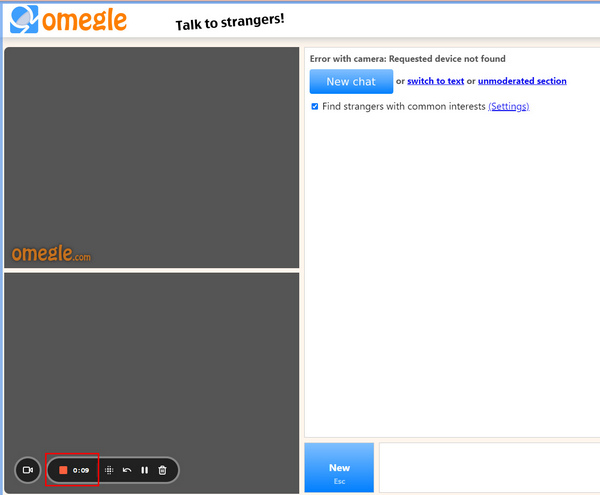
Bölüm 2. iPhone'da Omegle Nasıl Kaydedilir
iPhone en ünlü cihazlardan biridir. Kullanıcıların faydalanabileceği birçok özelliğe sahiptir. Örneğin, cihaz belgeleriniz ve dosyalarınız için yeterli alana sahiptir. Kullanıcıların indirmek için diğer dosyaları silmelerine gerek yoktur. Bunun yanı sıra pil ömrü, kullanıcıların cihazı yeterince uzun süre kullanabilmeleri için iyileşir. Fotoğraf çekmeyi seviyorsanız kesinlikle keyif alacağınız sinematik bir mod özelliği var. Ya Omegle kullanıyorsanız ancak ekranı nasıl kaydedeceğinizi bilmiyorsanız? Doğru sayfadasınız! İşte Omegle'ı kolayca kaydetme adımları.
1. AdımEkran kaydediciyi bulmadan önce iPhone'unuzu açın. Ana arayüzde, cihazın Ayarlarına gidin. Bundan sonra, simgesine dokunun. kontrol Merkezi Cihazın.
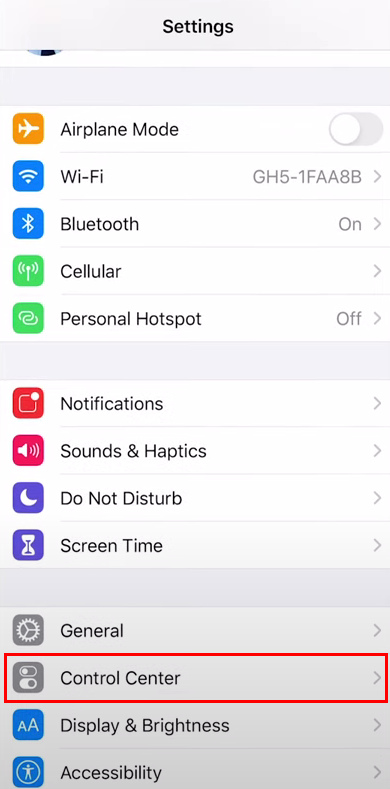
2. AdımDokunduğunuzda Kontrol Merkezi, Göreceksiniz Denetimleri Özelleştir. Ona dokunun ve ardından artık aracı değiştirebilirsiniz.
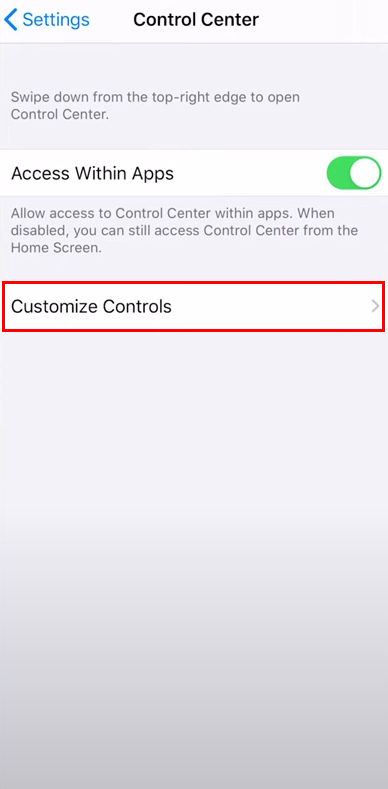
3. AdımAraç hazırsa, Artı Ekran kaydediciyi bildirim başlıkları listesine eklemek için simge.
4. AdımBir süre önce değiştirdiğiniz aracı aramak için Bildirim Başlığını aşağı çekin. Bundan sonra, simgesine dokunun. Rekor Omegle'da oturumunuzu kaydetmeye başlamak için simge.
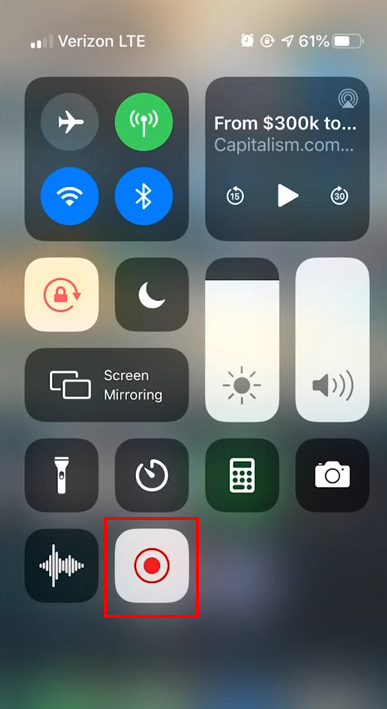
FoneLab Screen Recorder, Windows / Mac'te video, ses, çevrimiçi eğitim vb. Görüntüleri yakalamanıza olanak tanır ve boyutu kolayca özelleştirebilir, video veya sesi düzenleyebilir ve daha fazlasını yapabilirsiniz.
- Windows / Mac'te video, ses, web kamerası kaydedin ve ekran görüntüsü alın.
- Kaydetmeden önce verileri önizleyin.
- Güvenli ve kullanımı kolaydır.
Bölüm 3. Mac'te QuickTime ile Omegle Nasıl Kaydedilir
Windows gibi, Mac'e erişimi kolaydır ve kullanıcı dostudur. Bu cihaz geniş bir ekrana sahiptir. Bu durumda gezinirken, film izlerken vs. daha büyük bir ekran göreceksiniz. Peki ya Omegle kullanıyorsanız ve oturumu kaydetmek istiyorsanız? Neyse ki, bu cihaz, ekranı kaydetmek için yalnızca birkaç adıma sahip bir yazılıma sahiptir. Makalenin bu bölümünde endişelenmenize gerek yok. Üçüncü taraf araçları kullanarak QuickTime olan Mac'in ekran kaydedicisinin nasıl kullanılacağı konusunda size rehberlik edecektir. Omegle'da görüntülü sohbet ederken ekranınızı kaydetmeye odaklanır. Daha fazlasını öğrenmek için aşağı kaydırın!
1. AdımOmegle kullanırken QuickTime'ı başlatın. Ana arayüzde, tıklayın fileto üstteki düğme. Bunun altında, tıklayın Yeni Ekran Kaydı Kaydediciyi özelleştirmek için düğmesine basın.
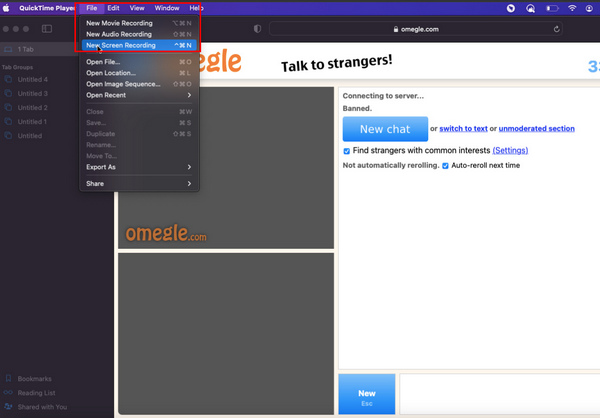
2. AdımAracı değiştirdikten sonra, Rekor Omegle'da görüntülü sohbet ederken kaydı gecikmeden başlatmak için düğmesine basın.
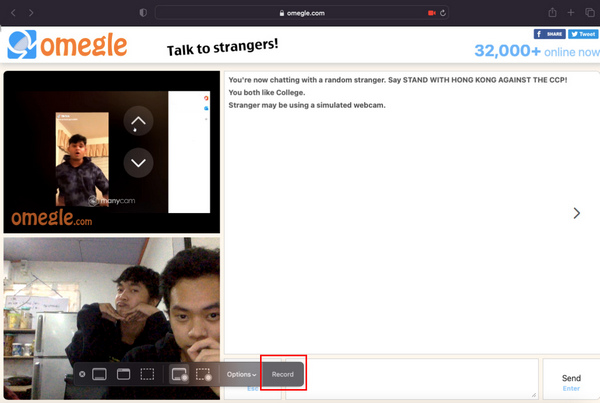
3. AdımTıkla Daire Kaydı durdurmak için cihazın üst kısmındaki düğmesine basın.
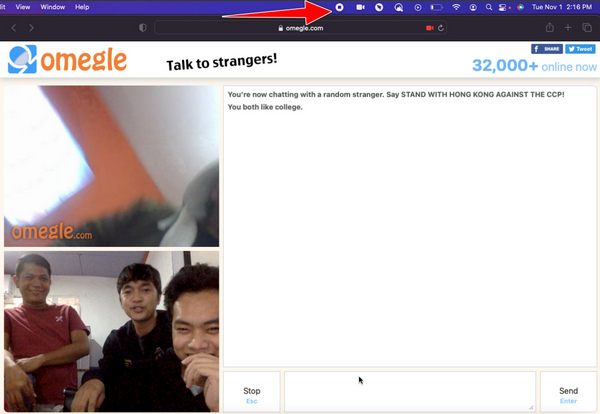
4. AdımKaydı bitirdikten sonra, yazılım otomatik olarak kaydedecektir. Videoyu bulmak istiyorsanız, onu Mac'in ekranında göreceksiniz.
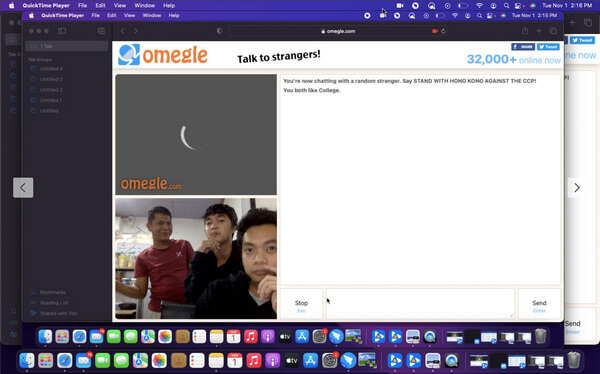
Bölüm 4. FoneLab Ekran Kaydedici ile Omegle Nasıl Kaydedilir
Yukarıdaki yöntemlerin işe yaramadığını varsayalım. İşte Omegle'ı ekran kaydı yapmanın başka bir yolu. Yazılım kullanmak da sorununuzu buna çözebilir. FoneLab Ekran Kaydedici size yardımcı olacak birçok verimli ve hızlı özelliğe sahiptir. Belgeleme için kayıt yapıyorsanız kullanmak için en iyi araçtır çünkü kayıt başladığında masaüstü görev çubuğunu gizleyebilir. Bunun dışında, ses ve ekran kaydeder or her iki iOS'ta da ekran görüntüsü alır ve Android cihazlar. Bu durumda, hangi cihazı kullandığınız konusunda endişelenmenize gerek yoktur. FoneLab Ekran Kaydediciyi nasıl kullanacağınızı öğrenmek için aşağı kaydırın.
FoneLab Screen Recorder, Windows / Mac'te video, ses, çevrimiçi eğitim vb. Görüntüleri yakalamanıza olanak tanır ve boyutu kolayca özelleştirebilir, video veya sesi düzenleyebilir ve daha fazlasını yapabilirsiniz.
- Windows / Mac'te video, ses, web kamerası kaydedin ve ekran görüntüsü alın.
- Kaydetmeden önce verileri önizleyin.
- Güvenli ve kullanımı kolaydır.
1. AdımBilgisayarınızı açın ve yazılımı internette arayın. Ana arayüzde, tıklayın Bedava indir buton. İndirdikten sonra aracı ayarlayabilir ve yükleyebilirsiniz. En önemlisi, başlatın.
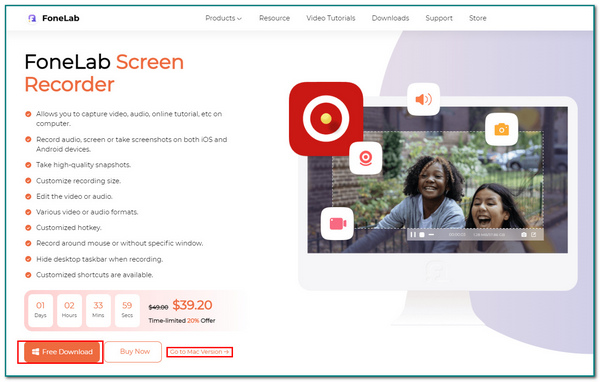
2. AdımYazılımı başlattıktan sonra, Video Kaydedici buton. Bu durumda, ekran kaydediciyi özelleştirmek için kullanmak istediğiniz özellikleri seçebilirsiniz.
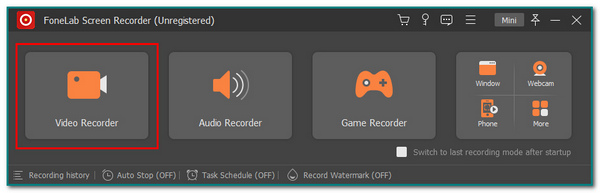
3. AdımOmegle web sitesine gidin ve görüntülü sohbete başlayın. Bundan sonra, işaretleyin REC Oturumu kaydetmeye hazır olduğunuzda düğmesine basın.
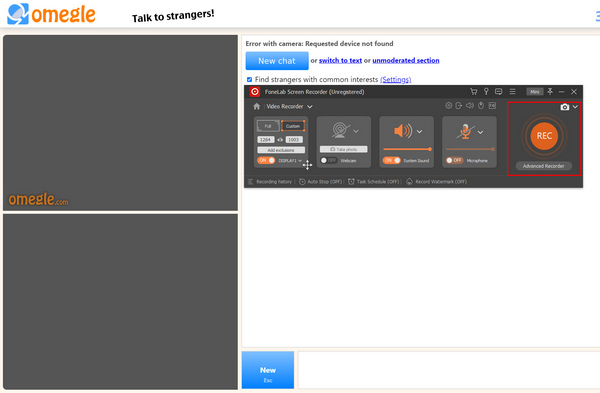
4. Adımİşaretleyin Kırmızıkutu Kaydı bitirirseniz kaydı durdurmak için simgesine Bundan sonra, tıklayın tamam Bilgisayara kaydetmek için düğmesine basın.
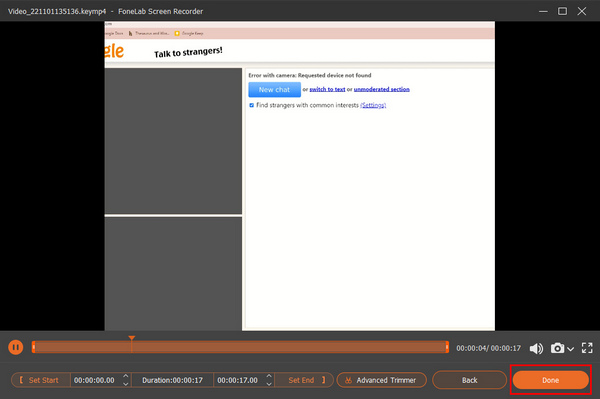
FoneLab Screen Recorder, Windows / Mac'te video, ses, çevrimiçi eğitim vb. Görüntüleri yakalamanıza olanak tanır ve boyutu kolayca özelleştirebilir, video veya sesi düzenleyebilir ve daha fazlasını yapabilirsiniz.
- Windows / Mac'te video, ses, web kamerası kaydedin ve ekran görüntüsü alın.
- Kaydetmeden önce verileri önizleyin.
- Güvenli ve kullanımı kolaydır.
Bölüm 5. Omegle Kaydetmeyle İlgili SSS
Omegle'ın tehlikeleri nelerdir?
Omegle'da kullanıcılar farklı kişilerle sohbet edebilir. Kullanıcılar, kabadayı olan biriyle konuşmaktan kaçınamazlar. Kullanıcıların bu web sitesini dikkatli kullanmaları ve henüz reşit değillerse kullanmamaları gerekmektedir.
Omegle'ı kullanmak ücretsiz mi?
Evet! Omegle'ı kullanmak ücretsizdir. Kullanıcıların web sitesini kullanmak için yalnızca internete bağlanması gerekir. Bundan sonra, zaten tadını çıkarabilirler.
Omegle kaydetmek için birçok yöntem vardır. Bu makale sizi Omegle oturumlarınızı kaydetmeniz için en iyi araca yönlendirir: FoneLab Ekran Kaydedici. Kullanıcı dostu ve sorunsuz olduğu için kullanıcılar kesinlikle bu yazılımı beğeneceklerdir. Yazılımı keşfetmek ister misiniz? Şimdi indir!
FoneLab Screen Recorder, Windows / Mac'te video, ses, çevrimiçi eğitim vb. Görüntüleri yakalamanıza olanak tanır ve boyutu kolayca özelleştirebilir, video veya sesi düzenleyebilir ve daha fazlasını yapabilirsiniz.
- Windows / Mac'te video, ses, web kamerası kaydedin ve ekran görüntüsü alın.
- Kaydetmeden önce verileri önizleyin.
- Güvenli ve kullanımı kolaydır.
